Kód chyby 50 znamená, že váš Mac nemohol kopírovať alebo presúvať súbory z externých úložných zariadení. Celý proces sa zasekne bez viditeľného pokroku. Zároveň sa na obrazovke môže objaviť aj chyba 50, keď váš Mac nedokáže odstrániť určité súbory.
Kompletné chybové hlásenie znie takto: „Ľutujeme, operáciu nebolo možné dokončiť, pretože sa vyskytla neočakávaná chyba (kód chyby -50).“ Na vyriešenie problému použite riešenia uvedené nižšie.
Obsah
-
Tu je návod, ako môžete opraviť chybu 50 na Macu
- Overte svoj disk
- Použite iný názov súboru
- Použite Terminál
- Skontrolujte nastavenia napájania
- Vymažte vyrovnávaciu pamäť a aktualizujte svoj Mac
- Záver
- Súvisiace príspevky:
Tu je návod, ako môžete opraviť chybu 50 na Macu
Overte svoj disk
Spustite Disk Utility a nechajte svoj Mac, aby automaticky zistil a opravil problém. Naskenujte úložný priestor, kam chcete súbor presunúť. Spustite Disková utilita, klikni na Karta Prvá pomoc a vyberte Overte disk možnosť.
Ak váš Mac zistí nejaké chyby, stlačte Oprava a váš počítač sa postará o zvyšok. Reštartujte počítač a skontrolujte, či chyba nezmizla.
Použite iný názov súboru
Premenovanie problematického súboru vám môže pomôcť problém vyriešiť. Ak je prvá kópia poškodená, váš Mac ju nemusí byť schopný nahradiť novou verziou súboru. Premenujte súbor a skontrolujte výsledky. Ak problém pretrváva, skúste premenovať aj súbor v zdrojovom priečinku.
Použite Terminál
Viacerým používateľom sa podarilo skopírovať problematický súbor pomocou terminálu. V podstate prinútite systém, aby skopíroval alebo presunul súbor.
- Prejdite na Aplikácie, vyberte Verejné službya prejdite na Terminál.
- Potom zadajte cp -R . Uistite sa, že ste za R napísali medzeru, inak príkaz nebude fungovať.
- Z Findera presuňte problematický súbor do okna Terminálu. Cesta k tomuto súboru by mala byť okamžite viditeľná na obrazovke.
- Potom nájdite cieľový priečinok vo Finderi a potom ho presuňte do okna Terminálu. Opäť platí, že názov cesty by sa mal vyplniť automaticky.
- Stlačte kláves Return, ukončite Terminál a skontrolujte výsledky.
Ak vám vyhovuje používanie terminálu a nepáči sa vám metóda drag and drop, môžete súbor presunúť pomocou nasledujúcich príkazov:
- zdroj cp cieľ
- mv zdrojový cieľ
Skontrolujte nastavenia napájania
Ak vaše aktuálne nastavenia napájania automaticky prepnú váš disk do režimu spánku predĺžiť výdrž batérie vášho Macu, to môže vysvetliť, prečo sa vám zobrazuje chyba 50. Váš disk je nečinný a funkcie kopírovania alebo presunu nie sú k dispozícii.
- Kliknite na ponuku Apple a prejdite na Systémové preferencie.
- Potom vyberte Šetrič energie a zrušte začiarknutie možnosti, ktorá hovorí Keď je to možné, prepnite pevné disky do režimu spánku.
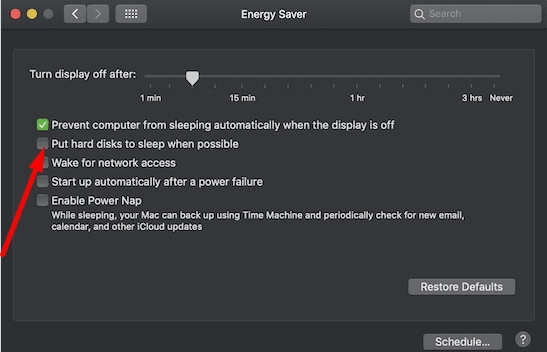
- Uložte nastavenia a skontrolujte, či chyba 50 nezmizla.
V novších verziách macOS prejdite na Batéria, vyberte Batéria a Nabíjačkaa zakázať Power Nap.
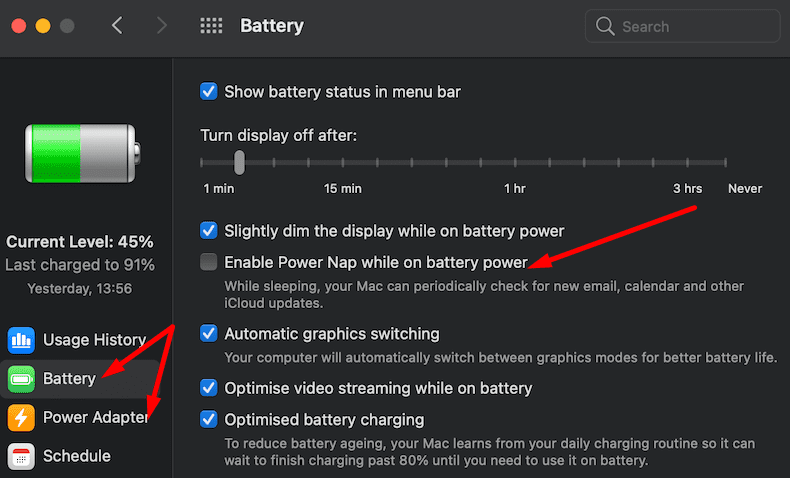
Vymažte vyrovnávaciu pamäť a aktualizujte svoj Mac
Všetky programy a webové stránky, ktoré otvoríte na počítači Mac, ukladajú do počítača množstvo dočasných súborov. Súbory vyrovnávacej pamäte môžu niekedy zasahovať do programov, ktoré máte spustené počas aktuálnej relácie. Preto by ste mali pravidelne vymazávať vyrovnávaciu pamäť.
- Spustiť Finder, kliknite na Choď a potom vyberte Prejdite do priečinka.
- Zadajte ~/Library/Cache v dialógovom okne.

- Vyberte všetky súbory z priečinka Cache a presuňte ich do Smeti.
- Potom vyprázdnite priečinok Kôš, aby ste natrvalo odstránili súbory vyrovnávacej pamäte zo systému.
Prejdite na Systémové preferencie, vyberte Aktualizácia softvérua nainštalujte si najnovšiu verziu systému macOS dostupnú pre vaše zariadenie.

Záver
Určenie presnej príčiny chybového kódu 50 na vašom Macu nie je také jednoduché. Chyba môže byť vyvolaná dočasnou závadou, v takom prípade by mal stačiť jednoduchý reštart. Ak problém pretrváva, skúste vymazať vyrovnávaciu pamäť, premenujte súbor, ktorý spustil chybu, a zabráňte tomu, aby OS automaticky prepol váš disk do režimu spánku.
Takže to, čo fungovalo pre jedného konkrétneho používateľa, nemusí nutne fungovať pre vás. Napriek tomu dúfame, že vám táto príručka pomohla opraviť kód chyby 50 na vašom MacBooku. Kliknite na komentáre nižšie a povedzte nám, ktorá metóda pre vás fungovala.